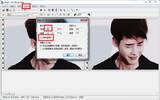用GIF Movie Gear怎样缩小gif图片的文件大小
发表于:2025-11-04 作者:创始人
编辑最后更新 2025年11月04日,在之前的教程中,我们一起学习了GIF Movie Gear修改图片尺寸大小的方法,今天,我们就继续来学习GIF Movie Gear的新功能,那就是使用GIF Movie Gear编辑gif图片的每一
在之前的教程中,我们一起学习了GIF Movie Gear修改图片尺寸大小的方法,今天,我们就继续来学习GIF Movie Gear的新功能,那就是使用GIF Movie Gear编辑gif图片的每一帧画面,以及使用GIF Movie Gear缩小图片文件的大小,将原本有100K大小的GIF图片变小,变成只有60K大小!
GIF Movie Gear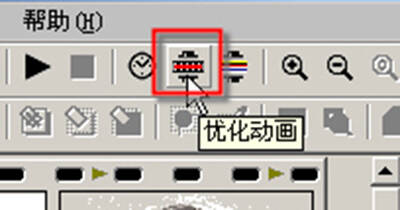
GIF Movie Gear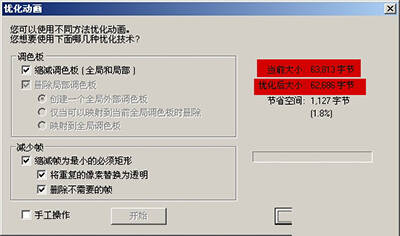
GIF Movie Gear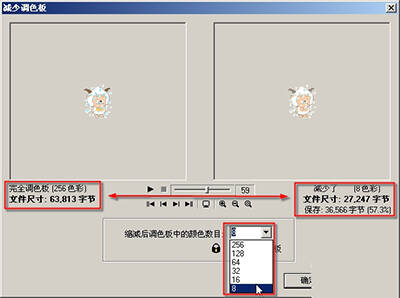
GIF Movie Gear
推荐:修改gif图片尺寸大小的方法
1、GIF Movie Gear编辑每一帧gif画面
GIF Movie Gear这款软件的主要作用就是可以打开GIF动态图片并进行修改,如下图所示,当我们用GIF Movie Gear打开某动态GIF图片时,会将每帧都以一个图片的形式显示出来,这时我们就可以对每帧进行单独编辑和修改。

GIF Movie Gear
2、GIF Movie Gear缩小GIF图片文件的大小:
1.打开GIF Movie Gear,点击菜单【文件】-【打开】打开我们需要优化的GIF图片。
2.点击GIF Movie Gear工具栏上的"优化动画"按钮,进自动弹出优化动画窗口进行自动优化,我们只需点击【完成】按钮就行了。
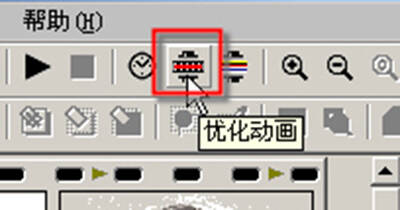
GIF Movie Gear
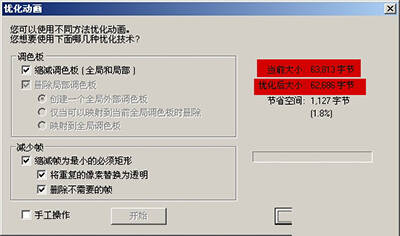
GIF Movie Gear
3.如果我们觉得图片还是过大的话,还可以用GIF Movie Gear的【减少颜色】功能来缩减GIF文件大小,使用方法同样是点击GIF Movie Gear工具栏上的【减少颜色】按钮(在优化动画按钮后面),在减少颜色窗口,我们需选择相应的颜色,当然选择的颜色越少,修改后的文件将会越小。
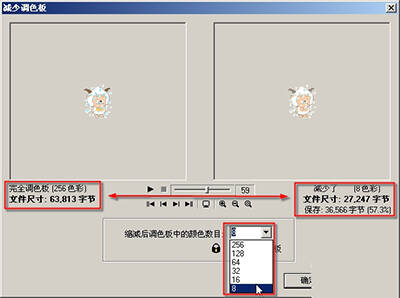
GIF Movie Gear
4.使用GIF Movie Gear将我们修改后的文件保存一下就OK。
2022-05-09 23:17:24